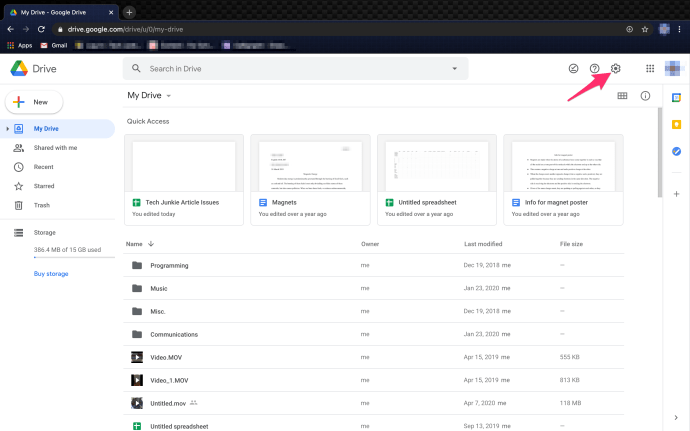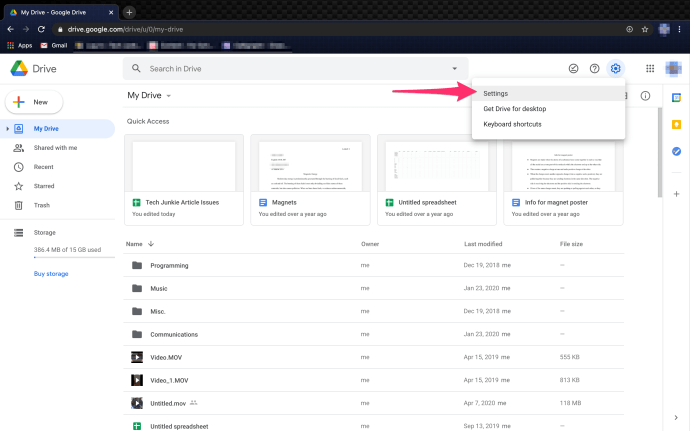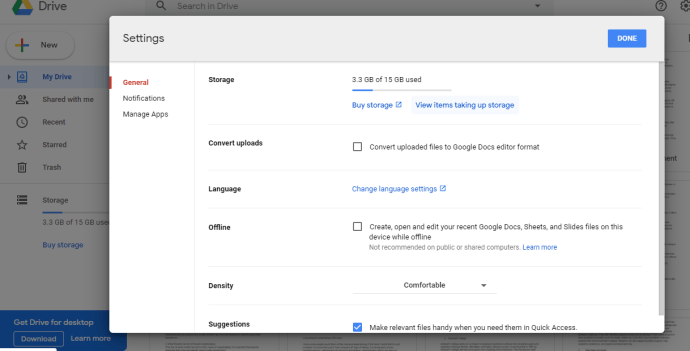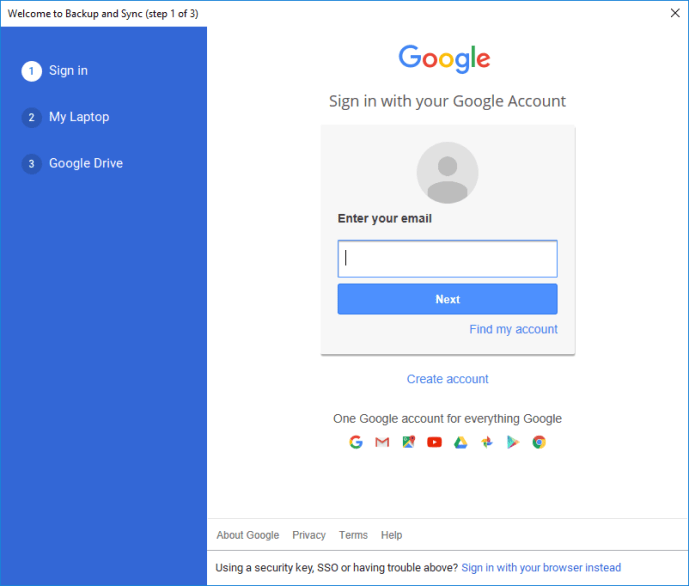Google Drive er et fantastisk sted å lagre filene dine, med ekstremt sjenerøse gratisplaner og stor lagringskapasitet med betalte planer. Den synkroniserer filer på tvers av enheter og lar brukerne dele og samarbeide. Google Drive er perfekt for brukere som alltid jobber på farten, ettersom det er tilgjengelig på flere enheter og programvare.

Noen av fordelene ved å bruke Google Drive inkluderer:
- Autolagring - I Google Drive lagres alt arbeidet ditt automatisk, slik at du aldri mister et stykke arbeid igjen!
- Enhetskompatibilitet - Du kan enkelt dele filer på forskjellige enheter.
- Frakoblet tilgang - Til tross for at de primært er et arbeidsområde på nettet, kan brukerne fremdeles få tilgang til filene sine selv når de er frakoblet.
- Deling og samarbeid - Filer kan deles med andre brukere online.
Selv om det er andre spillere på markedet for skylagring, inkludert OneDrive (Microsoft), Dropbox, Box og Amazon Cloud Drive, er Google Drive over resten for mengden lagring som tilbys. Google Drives gir 15 GB gratis lagringsplass, med 100 GB og 1 TB-planer som koster henholdsvis $ 2 / måned og $ 10 / måned. Det er enda større lagringsplaner tilgjengelig for personer med virkelig store lagringsbehov.
Du kan imidlertid trenge å frigjøre plass i Google Drive-kontoen din på et eller annet tidspunkt. Kanskje du har mange personlige videoer og bilder å lagre, eller du er kanskje ikke villig til å betale et månedlig abonnement og vil bare holde deg på 15 GB gratis lagringsplass. Uansett når du trenger å organisere lagringsplassen og slanke den, vil du oppdage at Google Drive er litt funksjonslys innen filadministrasjon. Spesielt er det ikke mulig i Google Drive-nettgrensesnittet å finne ut hvor stor hver mappe er. Du kan se på filstørrelser, men den totale størrelsen på filene i hver mappe er et mysterium.
Det er likevel mulig å få den informasjonen. I denne artikkelen vil vi vise deg forskjellige metoder for å finne ut hvor stor hver mappe i Google Disk er.

Det er overraskende at Google ikke har lagt til mappestørrelsesdetaljer i skylagringen. Enhver programvare for filbehandling vil inneholde den informasjonen. Antagelig er det noen ytelseshit knyttet til å samle informasjonen og presentere den for brukerne. I alle fall skal jeg vise deg to måter å finne ut størrelsen på mappen din.
Rask løsning: Ser du bare etter store filer?
Hvis du bare leter etter de største filene slik at du kan fjerne dem, er det en rask løsning som lar deg hoppe over resten av denne artikkelen.
- Gå til Google Disk.
- Klikk på tannhjulikonet øverst til høyre.
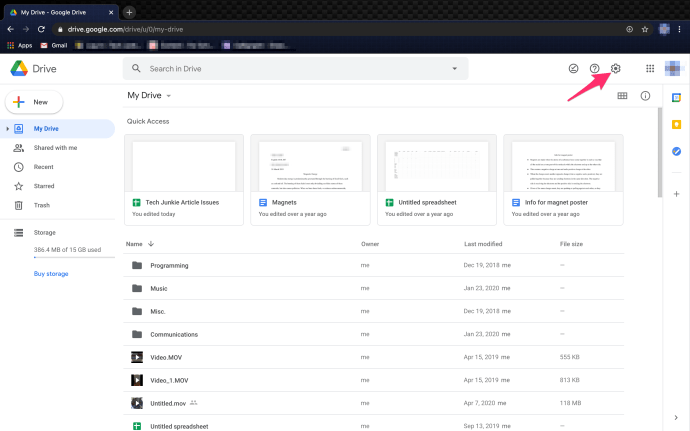
- Klikk Innstillinger .
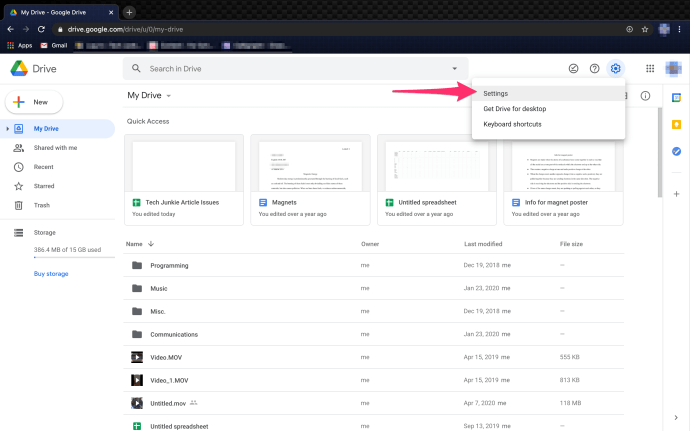
- Klikk på Vis elementer som tar opp lagring.
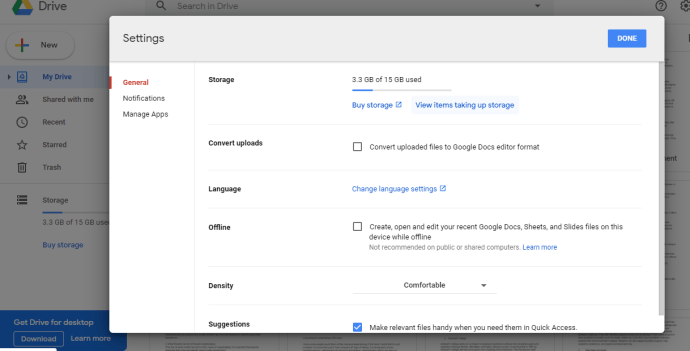
Google Drive vil da vise en liste over hver fil i Google Drive, automatisk sortert etter filstørrelse. Du kan deretter bestemme om du vil beholde de store filene, lagre dem et annet sted eller slette dem.

Metode 1: Last ned mappen
Brute-force-tilnærmingen er enkel: last ned Google Drive-mappen til din lokale harddisk. Der kan du se lagringsstørrelsesdetaljer for den nedlastede mappen i File Explorer, og deretter slette hele mappen når den ikke lenger er nødvendig.
Følg disse trinnene for å laste ned en Google Drive-mappe:
- Klikk Min stasjon til venstre på Google Disk-siden for å utvide en liste over mapper.
- Høyreklikk på en mappe og trykk Last ned for å lagre en kopi på harddisken.

Når du velger det alternativet, åpnes en Preparing download bar nederst til høyre i Google Disk. Dette forteller deg at den glidelåser filen. Den vil gi deg beskjed når den er klar til nedlasting, og mappens ZIP-fil lagres i nettleserens standard nedlastingsmappe.
Åpne den nedlastede Google Drive-mappen i File Explorer. Siden den lagres som en komprimert ZIP-fil, bør du pakke den ut først ved å åpne ZIP og trykke på Extract all. Velg en destinasjonssti for den utpakkede mappen, og trykk på Extract-knappen.

Høyreklikk den utpakkede mappen i File Explorer, og velg Egenskaper for å åpne Egenskaper-vinduet. Kategorien Generelt inneholder detaljer om mappestørrelse. Hvis du er ferdig, kan du høyreklikke på mappen og velge Slett.

Metode 2: Legg til Backup and Sync-appen
Backup and Sync er en app som synkroniserer Google Drive skylagring med harddisken din. Den viser alle Google Drive-filer og mapper i en Google Drive File Explorer-mappe. Siden den viser skylagringsmappene i File Explorer, kan du se Google Drive-mappestørrelser i Windows egen filbehandling ved å installere Backup and Sync på datamaskinen din.
hvordan du kobler til noen wifi
For å legge til sikkerhetskopiering og synkronisering i Windows, klikk på Last ned-knappen her . Det vil lagre programvareinstallatøren på harddisken. Åpne programvarens installasjonsprogram for å legge til Backup og Sync til Windows. Installatøren vil lede deg gjennom tre trinn for å få deg opp.
- Logg på Google-kontoen din. Forsikre deg om at dette er Google-kontoen som er tilknyttet Google Disk-kontoen din.
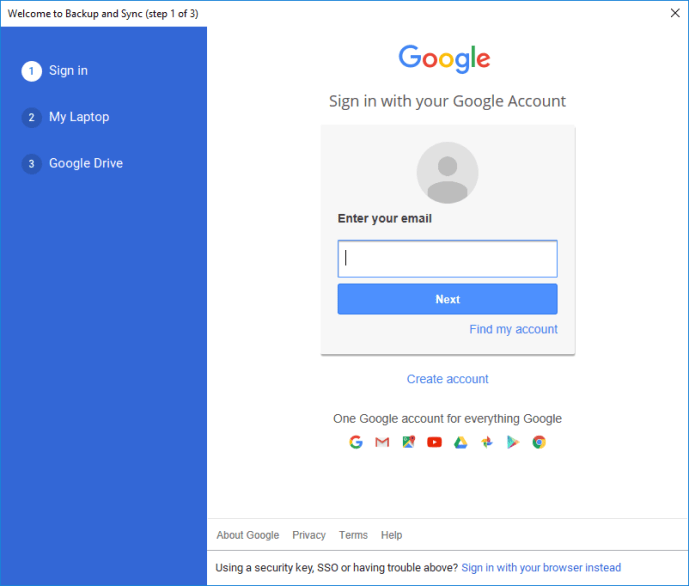
- Det neste vinduet vil spørre deg om hvilke mapper fra PC-en du vil sikkerhetskopiere til Google Disk. Du kan velge noen mapper du vil sikkerhetskopiere ved å klikke Velg mappe, men du trenger ikke å gjøre det. For å hoppe over dette trinnet, fjern markeringen av alle mappene og trykk Neste.
- Det tredje trinnet er det vi leter etter. Alternativet Synkroniser min stasjon til denne datamaskinen er valgt som standard. Standardstedet for Google Drive-mappen som skal sikkerhetskopieres lokalt, er brukerkatalogen din. du kan velge en alternativ en ved å klikke på Sti.
- Velg Synkroniser bare disse mappene ... for å vise en liste over alle mappene på Google Disk. Mappestørrelsen vises ved siden av hver mappe. Selv om dette ikke er en enkel måte å sjekke mappestørrelse hver gang, er det en flott engangsløsning som ikke krever at du installerer noe på datamaskinen. Hvis du har den informasjonen du trenger, avslutter du veiviseren. Ellers trykker du på Start for å begynne å synkronisere Google Disk med harddisken.
File Explorer inneholder nå en Google Drive-mappe, som du kan åpne ved å klikke Hurtig tilgang> Google Drive. Filutforskerens størrelse-kolonne inneholder ingen detaljer om mappelagringsstørrelse i hovedskjermen, men du kan sjekke størrelsen på en mappe ved å holde markøren over en mappe for å åpne verktøytipsen.
Vi har flere tips om hvordan du får mest mulig ut av Google Disk!
Vil du ha mer plass på Google Disk? Sjekk ut denne veiledningen om hvordan du gjør det frigjør Google Disk-plass .
Vil du lagre bildene dine på nettet? Lære hvordan du sikkerhetskopierer bildene dine automatisk til Google Disk !
Gjør mye torrenting? Vi viser deg hvordan du gjør det last ned torrentfilene dine til Google Drive .
Filbehandling er ikke Drive's sterke suite, men vi kan vise deg det hvordan du kopierer eller kopierer en mappe .
Trenger du litt privatliv? Vi har en veiledning om skjule filer i Google Disk .